解决Win7上网问题的有效方法(Win7有感叹号无法上网)
- 电脑技巧
- 2024-10-24
- 34
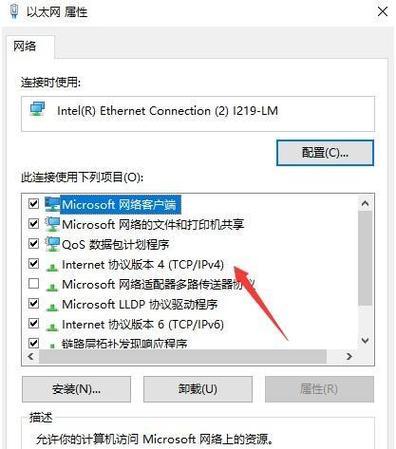
在如今互联网已经成为生活中不可或缺的一部分的背景下,突然发现自己的电脑无法上网可谓是一种非常让人苦恼的情况。特别是当我们使用Win7操作系统时,如果遇到有感叹号无法上网...
在如今互联网已经成为生活中不可或缺的一部分的背景下,突然发现自己的电脑无法上网可谓是一种非常让人苦恼的情况。特别是当我们使用Win7操作系统时,如果遇到有感叹号无法上网的情况,更是让人抓狂。本文将为大家介绍一些有效的方法,帮助解决Win7上网问题。
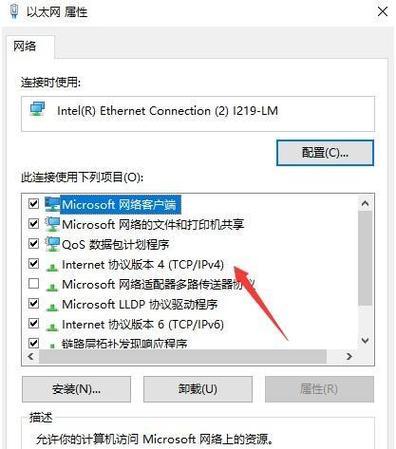
检查网络连接
要保证能够正常上网,首先需要检查网络连接是否正常。点击右下角的网络图标,查看网络是否连接到正确的WiFi或以太网。
重新启动路由器和电脑
有时候,网络问题可能是由于路由器或电脑出现故障导致的。尝试重新启动路由器和电脑,重新建立连接,这可能能够解决问题。
检查网络驱动程序
确保电脑上的网络驱动程序是最新的。如果网络驱动程序过时或损坏,可能会导致无法上网。可以通过打开设备管理器,找到网络适配器,右键点击并选择更新驱动程序来更新网络驱动。
检查IP地址设置
有时候,IP地址设置可能出现问题,导致无法上网。可以尝试在命令提示符窗口中输入"ipconfig/release"和"ipconfig/renew"来重新获取IP地址,或者手动修改IP地址设置。
检查防火墙设置
防火墙是保护电脑安全的重要组成部分,但有时候防火墙也可能会阻止网络连接。可以尝试暂时关闭防火墙或添加相应的例外规则,以确保能够正常上网。
清除DNS缓存
有时候,DNS缓存可能会导致无法上网。可以在命令提示符窗口中输入"ipconfig/flushdns"命令来清除DNS缓存,然后重新尝试连接网络。
检查代理服务器设置
如果设置了代理服务器,可能会影响网络连接。可以在控制面板中的Internet选项中检查代理服务器设置,并确保其与实际情况相符。
扫描电脑病毒
有时候,电脑中的病毒或恶意软件也可能导致无法上网。可以运行杀毒软件进行全面扫描,清理电脑中的威胁。
重置网络设置
如果上述方法都无效,可以尝试重置网络设置。可以在命令提示符窗口中输入"netshwinsockreset"和"netshintipreset"命令来重置网络设置。
检查服务状态
有时候,某些关键网络服务可能停止运行,导致无法上网。可以在服务管理器中检查相关服务的状态,确保它们正常运行。
使用Windows网络故障排除工具
Win7操作系统提供了内置的网络故障排除工具,可以通过控制面板中的“网络和共享中心”找到该工具,并根据提示进行故障排除。
联系网络服务提供商
如果上述方法都无法解决问题,可能是由于网络服务提供商的问题。此时,建议联系网络服务提供商,了解是否存在网络故障或其他问题。
更新操作系统
有时候,Win7操作系统本身的问题也可能导致无法上网。可以尝试通过Windows更新来获取最新的补丁和修复程序,以修复可能存在的系统错误。
重装网络驱动程序
如果网络驱动程序严重损坏或无法解决问题,可以尝试卸载并重新安装网络驱动程序,以确保其正常运行。
寻求专业帮助
如果经过尝试后问题仍未解决,建议寻求专业的计算机技术支持,让专业人员进行进一步的诊断和修复。
Win7上网问题可能由各种原因引起,但是通过逐步排查和尝试一些有效的方法,大部分问题都可以得到解决。如果遇到类似问题,希望本文提供的解决方法对您有所帮助。如果问题仍然存在,记得寻求专业的技术支持。
解决Win7网络连接出现感叹号的问题
在日常使用中,有时我们可能会遇到Win7操作系统出现感叹号无法上网的问题。这个问题给我们的工作和生活带来了很大的困扰,因此我们需要了解一些解决方法,以便在遇到类似问题时能够迅速解决。
1.确认网络连接状态:
要解决Win7无法上网的问题,首先要确认计算机的网络连接状态。打开网络和共享中心,查看是否有“未识别”的网络或连接错误提示。
2.检查网线连接:
如果网络连接状态正常,那么检查网线是否插好。有时候网线可能松动或者出现接触不良的情况,导致无法上网。
3.重启路由器和电脑:
如果网线连接正常,但仍然无法上网,可以尝试重启路由器和电脑。有时候这个简单的步骤就能解决网络连接问题。
4.检查IP地址设置:
Win7中网络连接的IP地址设置可能出现问题,导致无法上网。打开“网络和共享中心”,点击“更改适配器设置”,找到当前连接的本地连接,右键点击“属性”,选择“Internet协议版本4(TCP/IPv4)”进行设置。
5.检查DNS服务器设置:
Win7默认情况下是自动获取DNS服务器地址的,但有时候可能会出现问题。可以尝试手动设置DNS服务器地址,如将首选DNS服务器设置为8.8.8.8,备选DNS服务器设置为8.8.4.4。
6.检查防火墙和安全软件设置:
有时候防火墙或安全软件的设置可能会阻止网络连接。检查防火墙和安全软件的设置,确保它们没有阻止网络连接。
7.清除DNS缓存:
Win7中的DNS缓存可能会出现问题,导致无法上网。打开命令提示符,输入“ipconfig/flushdns”命令来清除DNS缓存。
8.更新网络适配器驱动程序:
网络适配器驱动程序的过时或损坏可能会导致网络连接问题。更新网络适配器驱动程序,可以通过设备管理器找到适配器并进行更新。
9.禁用IPv6:
在某些情况下,禁用IPv6能够解决无法上网的问题。在本地连接属性中禁用IPv6,并重新启动计算机。
10.检查网络服务状态:
有时候Win7的网络服务可能会停止,导致无法上网。打开服务管理器,确保网络服务如DHCP客户端、DNS客户端等已经启动。
11.检查网络配置文件:
Win7中的网络配置文件可能会出现问题,导致无法上网。打开命令提示符,输入“netshintipreset”命令来重置网络配置。
12.执行系统修复:
如果以上方法都没有解决问题,可以尝试执行系统修复。在控制面板中找到“系统和安全”,点击“操作中心”,选择“故障排除”,执行系统修复。
13.检查网络供应商服务:
如果经过以上方法仍然无法解决问题,可能是网络供应商的服务出现了故障。联系网络供应商,咨询他们的技术支持,以获得进一步的帮助。
14.查找其他设备是否能够上网:
如果在同一网络下还有其他设备能够正常上网,那么问题很可能是与计算机本身有关。检查计算机是否安装了最新的操作系统更新和补丁。
15.寻求专业帮助:
如果经过以上方法仍然无法解决问题,建议寻求专业的计算机技术支持,以便更好地解决Win7无法上网的问题。
Win7操作系统出现感叹号无法上网的问题可能是由于网络连接状态、网线连接、IP地址设置、DNS服务器设置、防火墙设置、网络适配器驱动程序等多种原因引起的。通过检查和调整这些设置,以及执行系统修复等方法,我们可以解决这一问题,确保正常上网。如果以上方法无效,建议寻求专业帮助。
本文链接:https://www.zxshy.com/article-4273-1.html

